Come Generare automaticamente Caroselli da Video di YouTube
Sei stanco di trascorrere ore a guardare video, redigere caroselli personalizzati e copiare e incollare informazioni da diverse fonti? Con il nostro scenario Make, puoi automatizzare il processo di gestione dei contenuti video, ottenendo, sintetizzando e organizzando automaticamente le informazioni dei video in presentazioni diapositive. Continua a leggere per scoprire come questo scenario può trasformare il tuo flusso di lavoro.
%20Generate%20Carousel%201.png)
Ti presento un workflow progettato per:
- ottenere un URL di un video di YouTube da una tabella in Airtable
- estrarre l'ID del video dall'URL
- eseguire una trascrizione video-testo
- sintetizzare il testo in un contenuto per carosello
- organizzare il contenuto delle diapositive in una presentazione
- salvare la presentazione in una cartella di Google Drive
- aggiornare la tabella in Airtable con l'URL del download
Con questo workflow, ridurrai il tempo che trascorri guardando video, redigendo caroselli personalizzati e copiando e incollando informazioni da diverse fonti.
Questo scenario può fare la differenza se lavori in:
- Content Marketing
- Brand Marketing
- Comunicazione
Pronto a ottimizzare il tuo processo di generazione di caroselli ? Continua a leggere per scoprire come risparmiare tempo prezioso e concentrarti su attività più strategiche.
Passo 1: Prerequisiti
Prima di iniziare, assicurati di avere i seguenti prerequisiti:
- Un account su Make
- Una connessione a Google Drive
- Una connessione a Open Ai Account
- Una connessione ad Airtable
Passo 2: Configurazione del Workflow
Il flusso di lavoro include 1 Webhook, 11 azioni, 1 Controllo Flusso e 1 Router.
1. Webhook- Custom Webhook
Questo agisce come trigger per il flusso di lavoro in modo che lo scenario Make venga avviato.
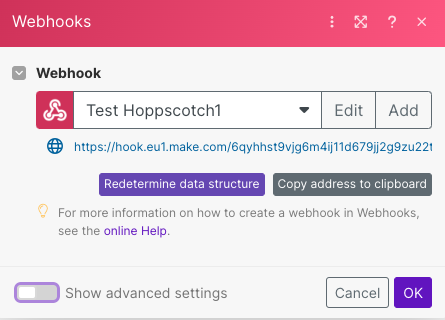
2. Airtable- Get a record
Ottieni il campo recordId dalla tabella Video di YouTube all'interno del database Calendario dei Social Media.
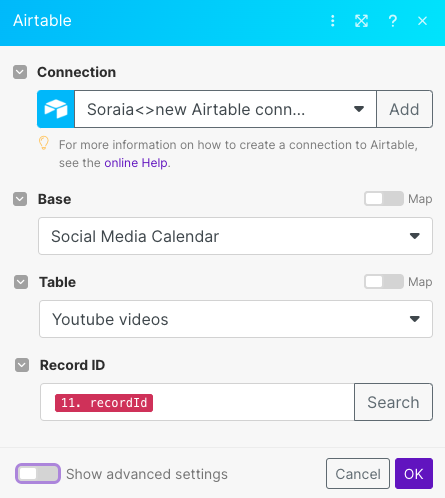
3. Text Parser- Match Pattern
In questo blocco un analizzatore di testo è responsabile della suddivisione del pezzo importante di informazione dall'URL attraverso un'espressione regolare.
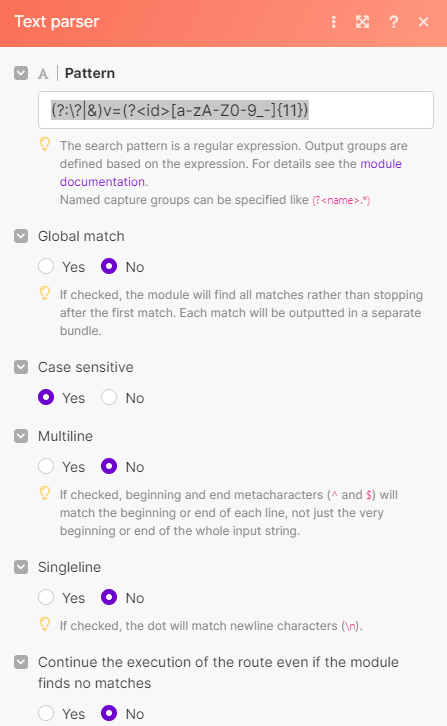
Questo è equivalente all'estrazione dell'ID dall’ "URL"
%20Generate%20Carousel%20(5).png)
con una regola personalizzata dipendente dalla struttura dell'URL stesso. In questo caso abbiamo il seguente:
(?:\?|&)v=(?<id>[a-zA-Z0-9_-]{11})Sentiti libero di consultare la documentazione per informazioni dettagliate sull'Analizzatore di Testo e su come giocare con le espressioni regolari.
4. HTTP- Make a request
Esegui una richiesta HTTP utilizzando l'autenticazione API tramite un token di accesso fornito da Rapid API o servizi simili. Questo processo sfrutterà un endpoint (https://subtitles-for-youtube.p.rapidapi.com/subtitles) per recuperare i sottotitoli di un video di YouTube. Per fare ciò, sarà necessario fornire l'ID del video di YouTube come parametro di input.
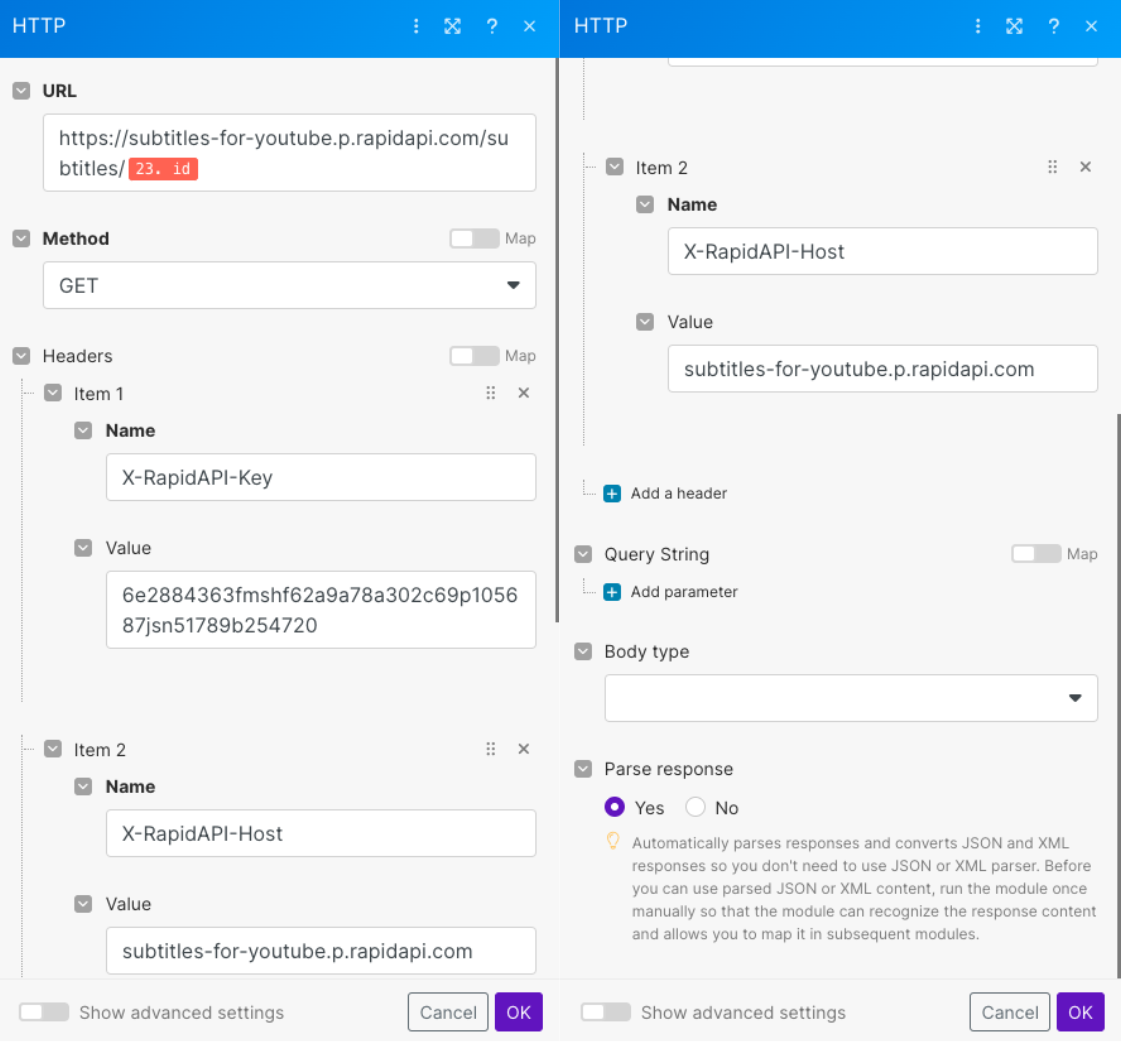
4.1 Ignore
Questo è un workaround in atto per eseguire gestione degli errori in Make.
%20Generate%20Carousel%20(6).png)
Quando si effettuano richieste HTTP a servizi esterni, è possibile incontrare errori di runtime che non possono essere controllati, poiché dipendono dal servizio di terze parti. Senza un gestore di errori, l'intero scenario potrebbe interrompersi in caso di errori.
L'uso di un gestore di errori è fondamentale per gestire eventuali errori generati dall'azione di completamento della chat OpenAI precedente. In caso di errore, questo permette di saltare i passaggi successivi nel flusso di lavoro. Tuttavia, se l'errore non si verifica, il flusso può procedere senza interruzioni con i passaggi successivi.
5. Tool- Set variable
Crea un array contenente didascalie come testo normale
%20Generate%20Carousel%20(7).png)
utilizzando la funzione integrata map:
%20Generate%20Carousel%20(8).png)
6. Tool- Text Aggregator
Aggrega i valori dell'array in un unico testo utilizzando l'array "transcipt_array()" costruito nel passaggio precedente.
%20Generate%20Carousel%20(9).png)
7. Open AI- Create a Completion
Lascia che il modello OpenAI GPT 3.5 Turbo 16K (sentiti libero di utilizzare altri più sofisticati come GPT 4 o l'ultimo rilasciato da OpenAI) rediga il contenuto di un post LinkedIn. Sono coinvolti due ruoli:
- Sistema → Agisce come creatore di LinkedIn che pubblica contenuti virali
- Utente → Specifica il pezzo di informazione necessario per progettare il post.
Specifica le politiche in termini di utilizzo di emoji, migliori pratiche nella scrittura di testi, o qualsiasi altra cosa ritieni appropriata e in linea con la tua strategia di contenuti.
%20Generate%20Carousel%20(10).png)
Più specifico sei in questa fase, meglio è.
Puoi impostare le linee guida per il formato:
jsxCopy code
{
"slide_1_hook": "hook per la slide 1",
"slide_2_title": "titolo per la slide 2",
"slide_2_content": "contenuto per la slide 2",
"slide_3_title": "titolo per la slide 3",
"slide_3_content": "contenuto per la slide 3",
"slide_4_title": "titolo per la slide 4",
"slide_4_content": "contenuto per la slide 4",
"slide_5_title": "titolo per la slide 5",
"slide_5_content": "contenuto per la slide 5"
}
E fornire un esempio di come vuoi che appaiano le cose:
jsxCopy code
{
"slide_1_hook": "📊 Ottieni informazioni sull'azienda in pochi secondi! 🚀",
"slide_2_title": "Passaggio 1:",
"slide_2_content": "Connetti il tuo foglio Google 📝"
}%20Generate%20Carousel%20(11).png)
Sentiti libero di modificare altri parametri o lasciare i valori predefiniti.
8. JSON- Parse JSON
Crea una struttura dati JSON e utilizza le informazioni raccolte nel passaggio precedente 7. Open AI- Create a Completion
%20Generate%20Carousel%20(12).png)
9. Google Slides- Create a presentation
Utilizza le informazioni contenute nel JSON e salva il set di diapositive in una posizione di Google Drive.
%20Generate%20Carousel%20(13).png)
10. Google Drive- Download a file
Recupera il set di diapositive utilizzando l'ID file "ID presentazione"
%20Generate%20Carousel%2014.png)
11. Airtable- Update a record
Aggiorna la tabella dei video di YouTube nel calendario dei social media
%20Generate%20Carousel%2015.png)
salvando il testo del carosello e l'URL delle diapositive per accedere e scaricare il file.
%20Generate%20Carousel%2016.png)
Passo 3: Risultato Finale
Congratulazioni!
%20Generate%20Carousel%20(17).png)
Hai automatizzato il processo di generazione di caroselli da qualsiasi video di YouTube 🚀
Ora puoi risparmiare tempo prezioso concentrarti su attività più strategiche
Se sei interessato a generare note da file audio, assicurati di leggere il nostro articolo completo su come farlo qui. Troverai istruzioni dettagliate e suggerimenti utili per sfruttare al massimo questa funzionalità.
Preferisci seguire un video per capire meglio come generare note da file audio? Nessun problema! Segui il nostro tutorial che ti guiderà step by step!
Non esitare a esplorare il nostro Canale YouTube per implementare altri casi d'uso e automazioni 🤖
Buona automazione!
Tool Utilizzati
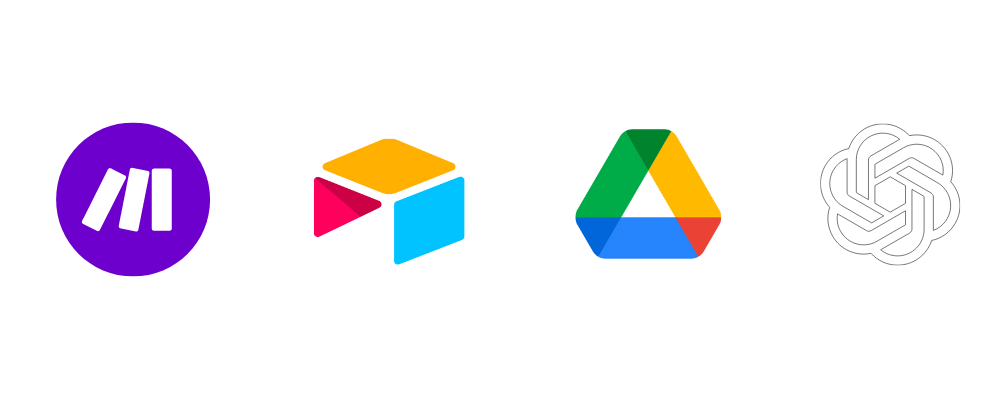
.webp)





